Cómo desinstalar el adware Tidings del sistema operativo
Programa espíaConocido también como: Anuncios de Tidings
Obtenga un escaneo gratuito y verifique si su computadora está infectada.
ELIMÍNELO AHORAPara usar el producto con todas las funciones, debe comprar una licencia para Combo Cleaner. 7 días de prueba gratuita limitada disponible. Combo Cleaner es propiedad y está operado por RCS LT, la empresa matriz de PCRisk.
¿Qué es Tidings?
Nuestro equipo de investigación descubrió un instalador que contenía la aplicación Tidings mientras inspeccionaba sitios web engañosos. Tras analizar esta aplicación, determinamos que se trata de software respaldado por publicidad (adware). Tidings funciona mostrando anuncios y puede tener capacidades dañinas adicionales.
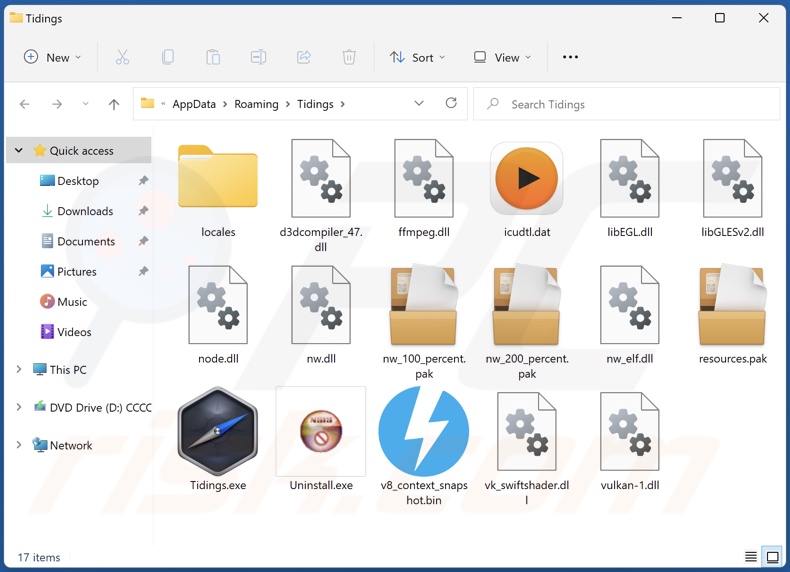
Resumen del adware Tidings
El adware está diseñado para ejecutar campañas publicitarias intrusivas. En otras palabras, este software permite la colocación de anuncios en varias interfaces. Estos anuncios promocionan estafas en línea, software poco fiable/nocivo y malware. Algunos anuncios intrusivos son incluso capaces de realizar descargas/instalaciones furtivas al hacer clic en ellos.
Hay que recalcar que cualquier producto o servicio genuino que se encuentre a través de estos anuncios - lo más probable es que sean promocionados por estafadores que abusan de sus programas de afiliación para obtener comisiones ilegítimas.
El software respaldado por publicidad puede necesitar condiciones específicas para ofrecer campañas de anuncios intrusivos, como un navegador/sistema compatible o la geolocalización del usuario, visitas a determinados sitios web, etc. Sin embargo, independientemente de que Tidings muestre o no anuncios, su presencia en un sistema amenaza la integridad del dispositivo y la seguridad del usuario.
Además, es probable que Tidings tenga funciones de rastreo de datos. El adware suele recopilar los siguientes datos: historiales de navegación y de motores de búsqueda, cookies de Internet, nombres de usuario/contraseñas, datos de identificación personal, información financiera, etc. Los datos recopilados pueden venderse a terceros o utilizarse con fines lucrativos.
En resumen, la presencia de software como Tidings en los dispositivos puede provocar infecciones en el sistema, graves problemas de privacidad, pérdidas económicas e incluso el robo de identidad.
| Nombre | Anuncios de Tidings |
| Tipo de amenaza | Adware, Anuncios no deseados, Virus emergente |
| Nombres de detección (instalador) | Webroot (W32.Adware.Gen), Lista completa de detecciones (VirusTotal) |
| Nombres de detección (aplicación) | N/A (VirusTotal) |
| Nombre del proceso malicioso | Tidings tech (el nombre del proceso puede variar) |
| Síntomas | Aparecen anuncios que no provienen de los sitios por los que navegas. Anuncios pop-up intrusivos. Disminución de la velocidad de navegación por Internet. |
| Métodos de distribución | Anuncios emergentes engañosos, instaladores de software gratuito (bundling). |
| Daños | Disminución del rendimiento del ordenador, rastreo del navegador - problemas de privacidad, posibles infecciones adicionales de malware. |
| Eliminación de Malware |
Para eliminar posibles infecciones de malware, escanee su computadora con un software antivirus legítimo. Nuestros investigadores de seguridad recomiendan usar Combo Cleaner. Descargue Combo Cleaner para WindowsEl detector gratuito verifica si su equipo está infectado. Para usar el producto con todas las funciones, debe comprar una licencia para Combo Cleaner. 7 días de prueba gratuita limitada disponible. Combo Cleaner es propiedad y está operado por RCS LT, la empresa matriz de PCRisk. |
Ejemplos de adware
Hemos inspeccionado innumerables muestras de adware; Fast Downloader, Ads Buster, Music – son sólo algunos de nuestros últimos hallazgos.
El software respaldado por publicidad suele parecer legítimo y ofrece funcionalidades "prácticas". Sin embargo, las funciones rara vez funcionan como prometen y, en la mayoría de los casos, son totalmente inoperativas. Tenga en cuenta que aunque un programa funcione como indica su material promocional, eso no es garantía de su legitimidad o seguridad.
¿Cómo se instaló Tidings en mi ordenador?
Descargamos un instalador con Tidings de un sitio web engañoso. Además de este tipo de sitios, el adware suele tener páginas web promocionales "oficiales". La mayoría de los usuarios acceden a estas páginas a través de redireccionamientos provocados por URL mal escritas, sitios que utilizan redes publicitarias fraudulentas, notificaciones de spam en el navegador, anuncios intrusivos o adware instalado (con capacidad para forzar la apertura del navegador).
Los anuncios intrusivos también proliferan en el software publicitario. Una vez que se hace clic en ellos, algunos pueden ejecutar scripts para realizar descargas o instalaciones sin el permiso del usuario.
El "empaquetado", es decir, la inclusión de adiciones no deseadas o maliciosas en los programas de instalación, también se utiliza para distribuir adware. Las descargas desde canales dudosos (p. ej., sitios web de programas gratuitos y de terceros, redes de intercambio P2P, etc.) y los procesos de instalación apresurados (p. ej., utilizando la configuración "Fácil/Rápido", etc.) aumentan el riesgo de que se introduzcan en el sistema contenidos empaquetados.
¿Cómo evitar la instalación de adware?
Recomendamos encarecidamente investigar el software y descargarlo sólo de fuentes oficiales o verificadas. Es esencial abordar la instalación con precaución, lo que implica leer los términos, inspeccionar las opciones disponibles, utilizar la configuración "Personalizada/Avanzada" y excluir todas las aplicaciones complementarias, extensiones, funciones, etc.
Otra recomendación es tener cuidado al navegar, ya que el contenido falso y malicioso en línea suele parecer legítimo e inofensivo. Por ejemplo, los anuncios intrusivos pueden parecer inocuos y, sin embargo, redirigir a sitios muy cuestionables (por ejemplo, citas para adultos, pornografía, juegos de azar, etc.).
En caso de encontrarse con anuncios y/o redirecciones de este tipo, inspeccione el sistema y elimine inmediatamente todas las aplicaciones y extensiones/plug-ins del navegador sospechosos. Si su ordenador ya está infectado con Tidings, le recomendamos que ejecute un análisis con Combo Cleaner Antivirus para Windows para eliminar automáticamente este adware.
Captura de pantalla de un sitio web engañoso utilizado para promocionar el adware Tidings:
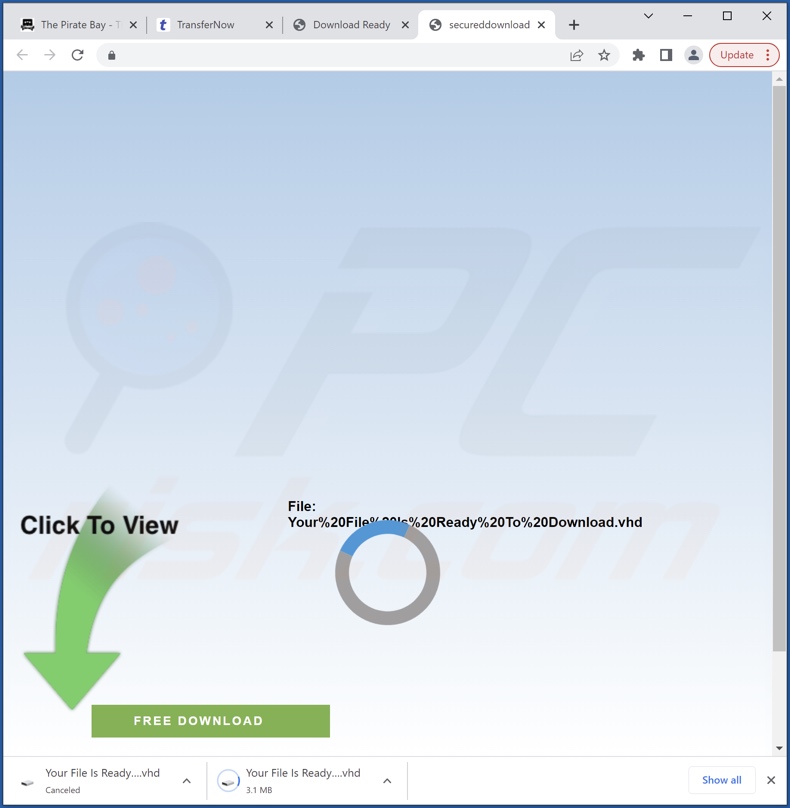
Captura de pantalla de la configuración de instalación del adware Tidings:
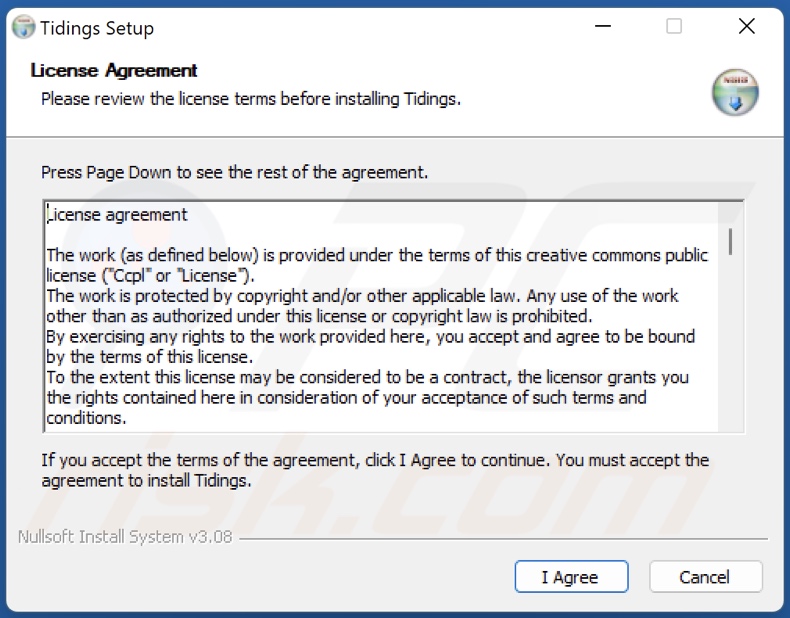
Captura de pantalla del proceso del adware Tidings en el Administrador de Tareas de Windows (nombre del proceso "Tidings tech"):
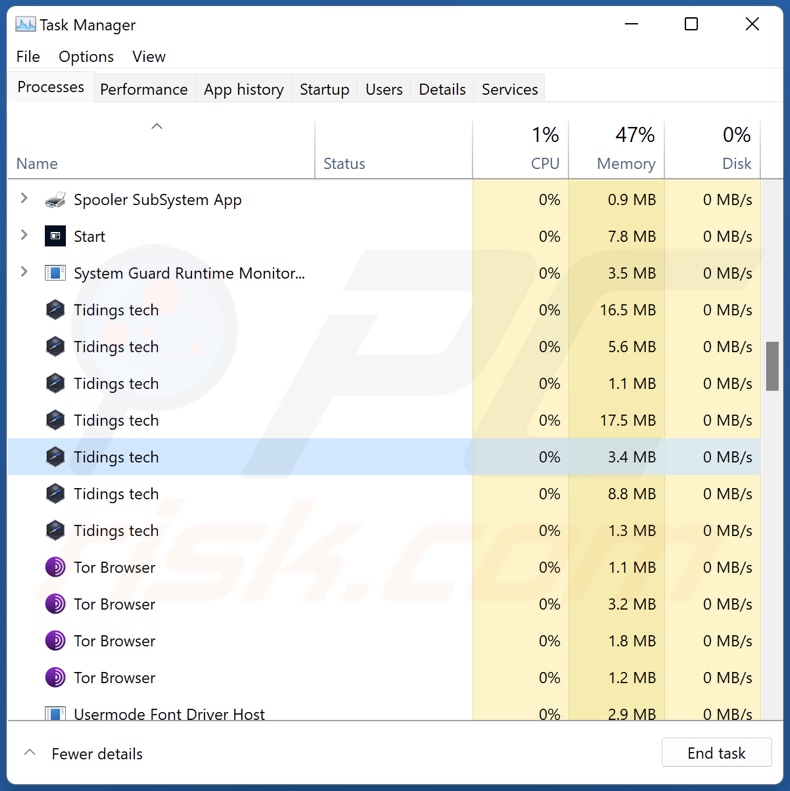
Eliminación automática instantánea de malware:
La eliminación manual de amenazas puede ser un proceso largo y complicado que requiere conocimientos informáticos avanzados. Combo Cleaner es una herramienta profesional para eliminar malware de forma automática, que está recomendado para eliminar malware. Descárguelo haciendo clic en el siguiente botón:
DESCARGAR Combo CleanerSi decide descargar este programa, quiere decir que usted está conforme con nuestra Política de privacidad y Condiciones de uso. Para usar el producto con todas las funciones, debe comprar una licencia para Combo Cleaner. 7 días de prueba gratuita limitada disponible. Combo Cleaner es propiedad y está operado por RCS LT, la empresa matriz de PCRisk.
Menú de acceso rápido:
- ¿Qué es Tidings?
- PASO 1. Desinstalar la aplicación Tidings usando el Panel de Control.
- PASO 2. Eliminar las extensiones maliciosas de Google Chrome.
- PASO 3. Eliminar las extensiones sospechosas de Mozilla Firefox.
- PASO 4. Eliminar las extensiones sospechosas de Safari.
- PASO 5. Eliminar los complementos maliciosos de Microsoft Edge.
Eliminación del adware Tidings:
Usuarios de Windows 10:

Haga clic con el botón derecho en la esquina inferior izquierda de la pantalla, en el Menú de acceso rápido, seleccione Panel de control. En la nueva ventana, elija Desinstalar un programa.
Usuarios de Windows 7:

Haga clic en Inicio (El "logo de Windows" en la esquina inferior izquierda de su escritorio), elija Panel de control. Localice la opción Programas y características y haga clic en Desinstalar un programa.
Usuarios de macOS (OSX):

Haga clic Finder, en la nueva ventana, seleccione Aplicaciones. Arrastre la app desde la carpeta Aplicaciones hasta la papelera (ubicada en su Dock). Seguidamente, haga clic derecho sobre el icono de la papelera y seleccione Vaciar papelera.
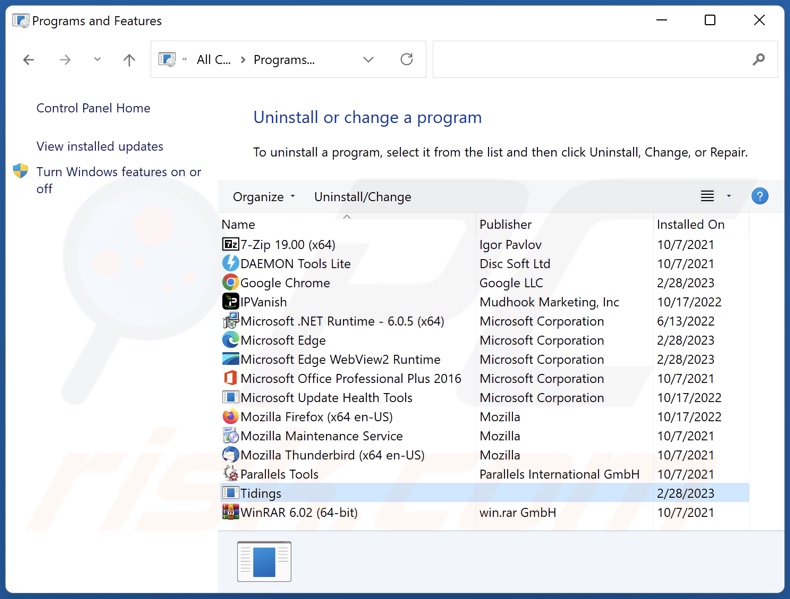
En la ventana de desinstalación de programas, busque por "Tidings", seleccione este registro y haga clic en "Desinstalar" o " Eliminar".
Tras desinstalar las aplicaciones no deseadas que generan anuncios de Tidings, analice su ordenador en busca de componentes restantes no deseados o posibles infecciones de malware. Para escanear su ordenador, utilice un programa antimalware recomendado.
DESCARGAR eliminador de infecciones de malware
Combo Cleaner verifica si su equipo está infectado. Para usar el producto con todas las funciones, debe comprar una licencia para Combo Cleaner. 7 días de prueba gratuita limitada disponible. Combo Cleaner es propiedad y está operado por RCS LT, la empresa matriz de PCRisk.
Eliminar el adware de los navegadores de Internet:
En el momento de la investigación, Tidings no instaló complementos de navegador en Microsoft Edge, Google Chrome o Mozilla Firefox, sin embargo, puede estar incluido con otro adware. Por lo tanto, se recomienda eliminar todos los complementos de navegador potencialmente no deseados de sus navegadores de Internet.
Vídeo que demuestra cómo eliminar complementos de navegador potencialmente no deseados:
 Eliminar extensiones maliciosas de Google Chrome:
Eliminar extensiones maliciosas de Google Chrome:
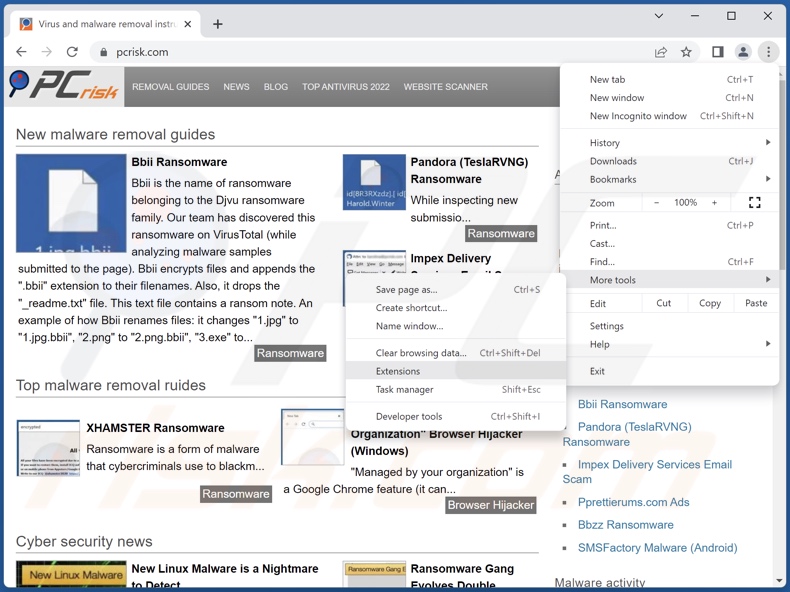
Haga clic en el icono de menú de Google Chrome ![]() (en la esquina superior derecha de Google Chrome), seleccione "Más herramientas" y haga clic en "Extensiones". Localice todas las extensiones sospechosas instaladas recientemente, seleccione estas entradas y haga clic en "Eliminar".
(en la esquina superior derecha de Google Chrome), seleccione "Más herramientas" y haga clic en "Extensiones". Localice todas las extensiones sospechosas instaladas recientemente, seleccione estas entradas y haga clic en "Eliminar".
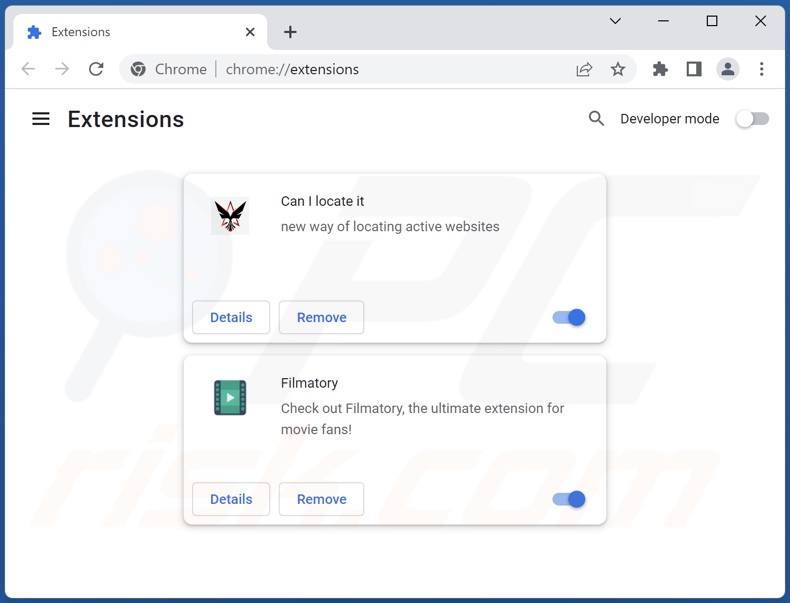
Método opcional:
Si sigue teniendo problemas para eliminar anuncios de tidings, restablezca la configuración predeterminada del navegador Google Chrome. Haga clic en el icono de menú en Chrome ![]() (parte superior derecha de Google Chrome) y seleccione Configuración. Diríjase a la parte inferior de la pantalla. Haga clic en el enlace Configuración avanzada.
(parte superior derecha de Google Chrome) y seleccione Configuración. Diríjase a la parte inferior de la pantalla. Haga clic en el enlace Configuración avanzada.

De nuevo, utilice la barra de desplazamiento para ir a la parte inferior de la pantalla y haga clic en el botón Restablecer (Restaura los valores predeterminados originales de la configuración).

En la nueva ventana, confirme que quiere restablecer la configuración predeterminada de Google Chrome haciendo clic en el botón Restablecer.

 Eliminar complementos maliciosos de Mozilla Firefox:
Eliminar complementos maliciosos de Mozilla Firefox:
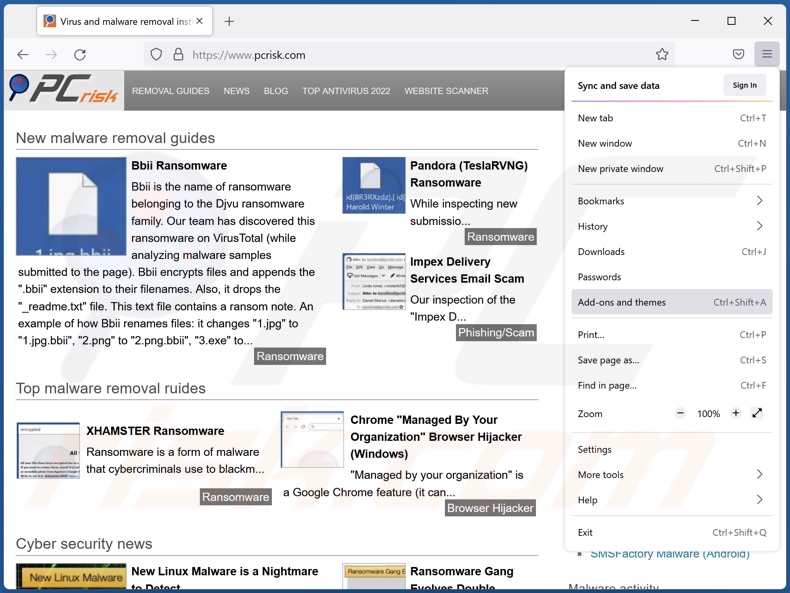
Haga clic en el icono del menú Firefox ![]() (en la esquina superior derecha de la ventana principal), seleccione "Complementos y temas". Haga clic en "Extensiones", en la ventana abierta localice todas las extensiones sospechosas instaladas recientemente, haga clic en los tres puntos y luego haga clic en "Eliminar".
(en la esquina superior derecha de la ventana principal), seleccione "Complementos y temas". Haga clic en "Extensiones", en la ventana abierta localice todas las extensiones sospechosas instaladas recientemente, haga clic en los tres puntos y luego haga clic en "Eliminar".
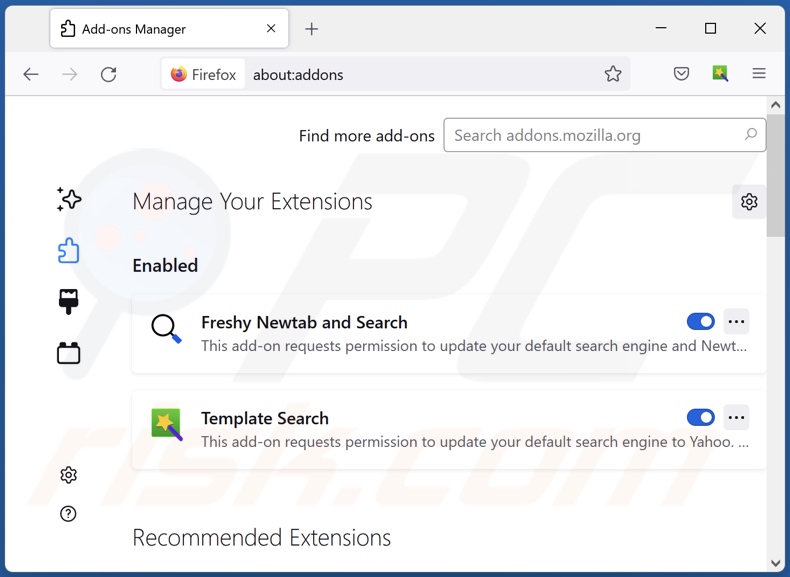
Método opcional:
Los usuarios con problemas para eliminar de anuncios de tidings pueden restablecer la configuración de Mozilla Firefox.
Abra Mozilla Firefox; en la esquina superior derecha de la ventana principal, haga clic en el menú de Firefox ![]() ; en el menú desplegado, pulse sobre el icono Abrir menú de ayuda
; en el menú desplegado, pulse sobre el icono Abrir menú de ayuda ![]()

Seleccione Información para solucionar problemas.

En la nueva pantalla, haga clic en el botón Restablecer Firefox.

En la nueva ventana, confirme que desea restablecer la configuración predeterminada de Mozilla Firefox haciendo clic en el botón Restablecer.

 Eliminar extensiones maliciosas en Safari:
Eliminar extensiones maliciosas en Safari:

Cerciórese de que su navegador Safari está activo. Haga clic en el menú de Safari y seleccione Preferencias…

En la nueva ventana, haga clic en Extensiones, revise todas las extensiones instaladas recientemente que parezcan sospechosas, selecciónelas y haga clic en Desinstalar.
Método opcional:
Asegúrese de que su navegador Safari está activo y haga clic en el menú Safari. Seleccione Borrar historial y datos de sitios webs del menú desplegable.

En el cuadro de diálogo que se ha abierto, seleccione Todo el historial y pulse el botón Borrar historial.

 Eliminar extensiones maliciosas de Microsoft Edge:
Eliminar extensiones maliciosas de Microsoft Edge:

Haga clic en el ícono de menú de Edge ![]() (en la esquina superior derecha de Microsoft Edge), seleccione "Extensiones". Localice todos los complementos de navegador sospechosos recientemente instalados y haga clic en "Eliminar" debajo de sus nombres.
(en la esquina superior derecha de Microsoft Edge), seleccione "Extensiones". Localice todos los complementos de navegador sospechosos recientemente instalados y haga clic en "Eliminar" debajo de sus nombres.

Método opcional:
Si continúa teniendo problemas con la eliminación de anuncios de tidings, restablezca la configuración del navegador Microsoft Edge. Haga clic en el ícono de menú de Edge ![]() (en la esquina superior derecha de Microsoft Edge) y seleccione Configuración.
(en la esquina superior derecha de Microsoft Edge) y seleccione Configuración.

En el menú de configuración abierto, seleccione Restablecer Configuración.

Seleccione Restaurar configuración a sus valores predeterminados. En la ventana abierta, confirme que desea restablecer la configuración predeterminada de Microsoft Edge haciendo clic en el botón Restablecer.

- Si esto no ayudó, siga estas instrucciones alternativas que explican cómo restablecer el navegador Microsoft Edge.
Resumen:
 Con normalidad, el software publicitario o aplicaciones potencialmente no deseadas se introducen sin permiso en los navegadores web del usuario al descargar programas gratuitos. Algunos de los sitios web malintencionados que ofrecen descargas de programas gratuitos no dejan descargar el programa elegido si se decide rechazar la instalación de software promocionado. Tenga en cuenta que la fuente más segura para descargar programas gratuitos es el sitio web de los creadores. Al instalar el programa gratuito ya descargado, elija la opción de instalación personalizada o avanzada; este paso mostrará todas las aplicaciones no deseadas que se iban a instalar junto con el programa de su elección.
Con normalidad, el software publicitario o aplicaciones potencialmente no deseadas se introducen sin permiso en los navegadores web del usuario al descargar programas gratuitos. Algunos de los sitios web malintencionados que ofrecen descargas de programas gratuitos no dejan descargar el programa elegido si se decide rechazar la instalación de software promocionado. Tenga en cuenta que la fuente más segura para descargar programas gratuitos es el sitio web de los creadores. Al instalar el programa gratuito ya descargado, elija la opción de instalación personalizada o avanzada; este paso mostrará todas las aplicaciones no deseadas que se iban a instalar junto con el programa de su elección.
Ayuda para la desinfección:
Si se encuentra con problemas al intentar eliminar anuncios de tidings de su equipo, por favor pida ayuda en nuestro foro de eliminación de programas maliciosos.
Publique un comentario:
Si dispone de más información sobre anuncios de tidings o sobre la forma de eliminarlo, por favor comparta su conocimiento en la sección de comentarios de abajo.
Fuente: https://www.pcrisk.com/removal-guides/26149-tidings-adware
Preguntas frecuentes (FAQ)
¿Qué daños puede causar el adware?
El adware puede disminuir la experiencia de navegación y el rendimiento del sistema. También se considera una amenaza para la privacidad del usuario, ya que este software suele recopilar datos privados. Además, el adware muestra anuncios que promocionan contenidos dañinos capaces de causar graves problemas (por ejemplo, infecciones del sistema, pérdidas económicas, etc.).
¿Qué hace el adware?
Adware significa software respaldado por publicidad. Funciona realizando campañas publicitarias intrusivas, es decir, mostrando anuncios en los sitios web visitados y/o en otras interfaces. Además, algunos tipos pueden provocar redireccionamientos y recopilar información confidencial.
¿Cómo obtienen ingresos los creadores de adware?
La mayoría de los beneficios proceden de programas de afiliación. Los desarrolladores de adware pueden ganar comisiones por clics en anuncios, visitas a sitios web, descargas de archivos, compras de productos, suscripciones a servicios o similares.
¿Elimina Combo Cleaner el adware Tidings?
Sí, Combo Cleaner analizará su ordenador y eliminará las aplicaciones de tipo adware instaladas. Cabe destacar que la eliminación manual (sin ayuda de programas de seguridad) puede no ser la solución ideal. En algunos casos, incluso después de eliminar manualmente el adware, varios restos (archivos) permanecen ocultos en el sistema. Los componentes restantes pueden seguir ejecutándose y causar problemas. Por lo tanto, es primordial eliminar el adware a fondo.
Compartir:

Tomas Meskauskas
Investigador experto en seguridad, analista profesional de malware
Me apasiona todo lo relacionado con seguridad informática y tecnología. Me avala una experiencia de más de 10 años trabajando para varias empresas de reparación de problemas técnicos y seguridad on-line. Como editor y autor de PCrisk, llevo trabajando desde 2010. Sígueme en Twitter y LinkedIn para no perderte nada sobre las últimas amenazas de seguridad en internet.
El portal de seguridad PCrisk es ofrecido por la empresa RCS LT.
Investigadores de seguridad han unido fuerzas para ayudar a educar a los usuarios de ordenadores sobre las últimas amenazas de seguridad en línea. Más información sobre la empresa RCS LT.
Nuestras guías de desinfección de software malicioso son gratuitas. No obstante, si desea colaborar, puede realizar una donación.
DonarEl portal de seguridad PCrisk es ofrecido por la empresa RCS LT.
Investigadores de seguridad han unido fuerzas para ayudar a educar a los usuarios de ordenadores sobre las últimas amenazas de seguridad en línea. Más información sobre la empresa RCS LT.
Nuestras guías de desinfección de software malicioso son gratuitas. No obstante, si desea colaborar, puede realizar una donación.
Donar
▼ Mostrar discusión